
发布时间:2022-06-08 来源:win7旗舰版 浏览量:
|
Windows 8是美国微软开发的新一代操作系统,Windows 8共有4个发行版本,分别面向不同用户和设备。于2012年10月26日发布。微软在Windows 8操作系统上对界面做了相当大的调整。取消了经典主题以及Windows 7和Vista的Aero效果,加入了ModernUI,和Windows传统界面并存。同时Windows徽标大幅简化,以反映新的Modern UI风格。前身旗形标志转化成梯形。
的小编这里要为大家带来的是关于Win8系统如何设置家长控制的方法,在大多数的家庭里的孩子,目前都会非常的喜欢使用电脑上网聊天看电影。这些孩子都不知道如何安排自己的时间。因此我们需要对家中的电脑进行一些设置,让孩子能够更好的把握时间。 操作方法: 1、同时按下键盘上“Windows ”和" X "键,单击“控制面板”; 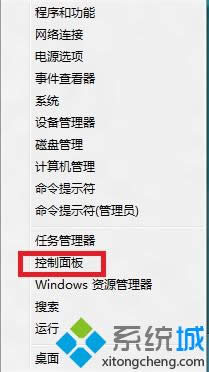 2、选择“为所有用户设置家长控制”; 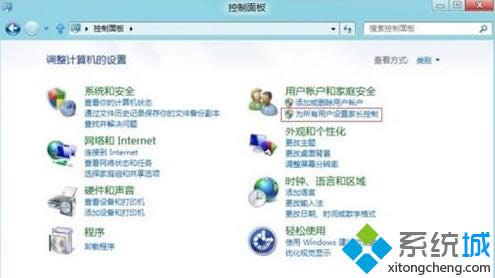 3、首先需要为当前的管理员账户创建一个密码,否则无法使用家长控制其他账户; 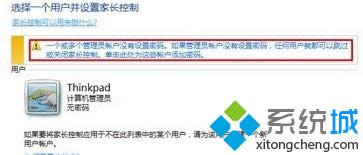 4、点击创建新用户账户; 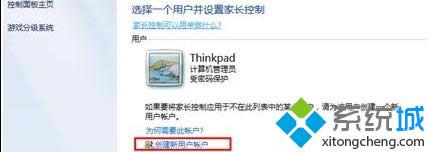 5、输入全新的用户名,点击“创建账户”;  6、之后会看到新创建的受控制账户,点击进入该账户; 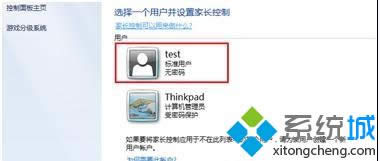 7、默认该账户为关闭家长控制状态,选择“启用,应用当前设置”; 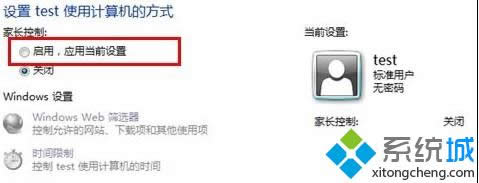 8、启用后需要配置浏览网页,时间限制,游戏,特定程序运行进行是否允许的设置。 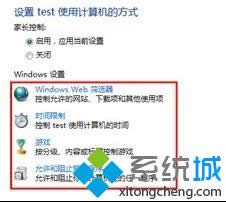 重启后即可生效让孩子使用被家长控制的账户,更多精彩内容欢迎继续关注win8 ghost系统下载! Windows 8是对云计算、智能移动设备、自然人机交互等新技术新概念的全面融合,也是“三屏一云”战略的一个重要环节。Windows 8提供了一个跨越电脑、笔记本电脑、平板电脑和智能手机的统一平台。 |
相信很多朋友现在已经用上了win8系统,可是关于win8系统的一些操作很多人现在还不少很了解,今天
无论是xp系统,win7系统,还是微软2012年最新发布的window8操作系统,电脑的运行速度始
小编这里要为大家带来的是关于如何更改Win8系统视觉效果来提高系统性能的方法,大家知道,win7系
Win8系统如何取消键盘的提示音,一些win8系统的用户反映,在使用电脑的过程中总是会有提示音出现